Jak odstranit nepotřebnou složku souborů. Co lze odstranit z jednotky C a co nemůže
V operačním systému Windows 7 má systém Windows 8 složky pro ukládání dočasných souborů her a programů - Temp. Pokud program správně vypnete, dočasné soubory budou smazány, ale pokud je práce nesprávně zastavena (vypnutí světel atd.), Soubory zůstanou v počítači a budete muset je ručně odstranit.
Mohu smazat složku Temp? Ne, to není možné! Můžete odstranit všechny soubory v něm, ale ne samotnou složku, jinak nebude možné program nainstalovat.
Složka Temp
Chcete-li vymazat složku Temp v systému Windows 7 a Windows 8, musíte ji najít. Chcete-li to provést, odtrhněte "Počítač" a poté "Místní disk C" - "Windows" - "Temp". V této složce vyberte všechny soubory a odstraňte je.
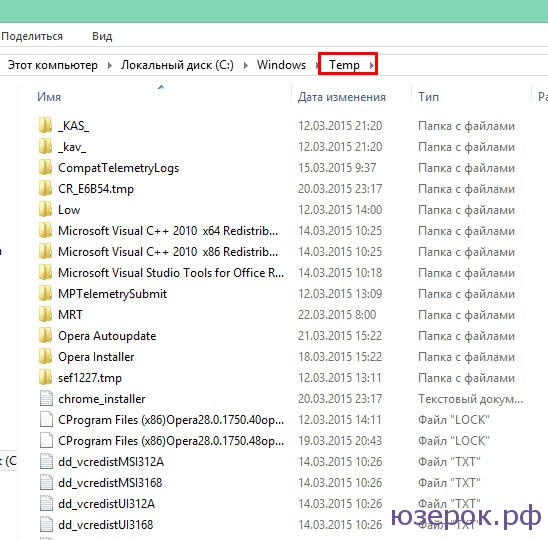
Zobrazí-li se zpráva o tom, že soubor nelze odstranit, přeskočte jej. To znamená, že je spuštěn programem a pokud dokončíte práci správně, bude odstraněn.
Takto vyčistíme složku Temp v systému Windows 7, 8.
Druhou složku pro ukládání dočasných souborů je AppData Local Temp. Jelikož je skrytý, musíte nejprve povolit zobrazení skrytých souborů. Chcete-li to provést, přejděte na Ovládací panely - Vzhled a přizpůsobení - Možnosti složky - přejděte na kartu Zobrazení. Položku označíme v dolní části stránky "Zobrazit skryté soubory, složky a jednotky". Klepněte na tlačítko OK.
Teď už můžeme najít složku AppData. Musíte projít následující cestou: "Počítač" - "Místní jednotka C" - Uživatelé (Uživatelé) - Uživatelské jméno (Admin, Peter, Vasya atd.) - AppData - Local - Temp.
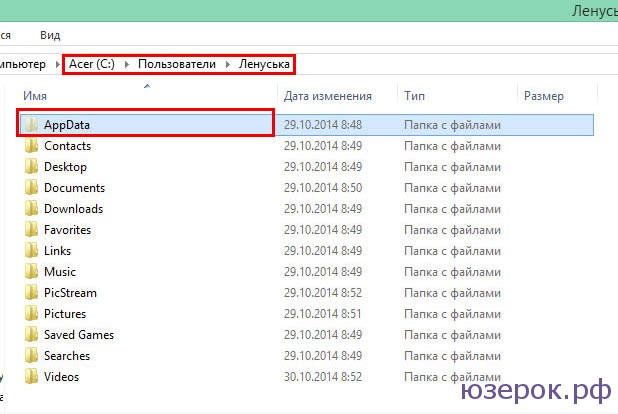
Vyberte všechny soubory ve složce Temp a odstraňte je. Pokud se něco nemůže odstranit, prostě přeskočte tyto soubory.
Existuje několik dalších složek Temp, které můžete najít:
- Počítač - Místní disk - Uživatelé (Users) - AktualizaceUser - Temp
- Počítač - Místní disk - Uživatelé (uživatelé) - Obecně (všichni uživatelé) - Temp
- Počítač - Místní disk - Uživatelé (uživatelé) - výchozí - Temp
Video o tom, jak najít složku Temp a odstranit všechny soubory.
Pro čištění registru a zbytečné soubory operačního systému poskytuje spoustu speciálních programů. Reg Cleaner, Reg Organizer, CCleaner jsou jen některé volné programy, které lze bezpečně použít k udržení hygieny operačního systému. Ovšem nejen operační systém vyžaduje neustálou péči, ale také systémový pevný disk potřebuje pravidelnou pozornost uživatele. Nepořádek systémového disku s nepotřebnými soubory může způsobit, že systém bude viset, bude pracovat pomaleji, nakonec nebudete ponecháni systémovou zprávou, že jednotka C je přetížena a vyžaduje aktivní účast uživatelů při řešení problému.
Přetížení systémového disku je daleko od cizích jevů pro Windows 7 a 8. Obě verze systému vyžadují nejméně 16 GB volného místa na disku. Spolu s nainstalovanými programy na systémovém disku bude jeho objem rychle růst na 20-25 GB. U kancelářských strojů s nízkým výkonem nebo starých počítačů v polovině roku 2000 je to okamžitě ovlivněno snížením účinnosti.
Uvolnění místa na pevném disku se provádí ručně. Pomocí přeinstalace můžete odebrat nepoužité programy nebo je přenést na nesystémový disk. Můžete také uvolnit místo na systémovém disku odstraněním nepotřebných souborů ze složky Temp.
Účelem systémové složky Temp je ukládat dočasné soubory. Tito mohou být instalátory programů stažených na internetu, mohou se jednat o rozbalené soubory, které ani nevíte, jsou to fragmenty kancelářských dokumentů, mohou to být různé přírůstky programů, které automaticky spadají do této složky. V ideálním případě je složka Temp určena pro dočasné soubory, ale tyto dočasné soubory jsou často přeměněny na trvalé soubory, čímž dochází ke zbytečným nevyžádaným systémům.
Pro uživatele, kteří aktivně používají dlouhodobě nainstalovaný operační systém, kteří si neuvědomují existenci mrtvé hmotnosti, může být objem složky Temp dosažen 4-5 GB. Pozoruhodné čísla, ne?
Samotnou složku Temp nelze odstranit. A nemůžete je zničit, pokud nemáte přístup k takovým operacím. Pravidelné odstranění nepotřebných souborů z této složky však uvolní zátěž ze systémového disku.
Složka Temp se nachází na systémové jednotce - zpravidla jde o jednotku C ve složce Windows. Jedná se o sdílenou dočasnou složku, ale existuje také složka uživatele, nachází se ve složce uživatele (C: Uživatelské jméno uživatele je AppDataLocal).
Odstranit dočasné soubory z těchto složek.
2. Pokud obsahuje potřebné dokumenty nebo soubory, přeneste je na nesystémový disk - disk D nebo E.
3. Všechny ostatní soubory vyberte a odstraňte.
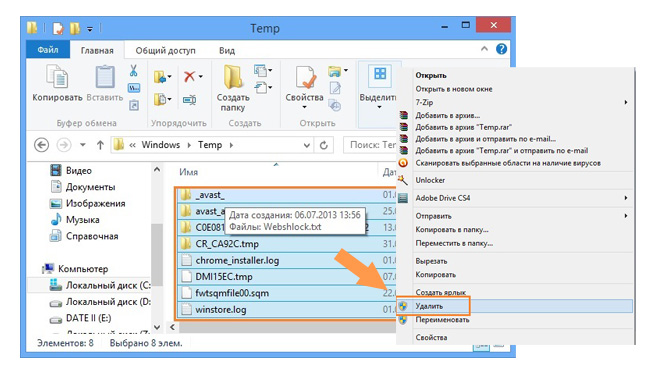
Nyní zbývá vyčistit uživatelský dočasný adresář Temp.
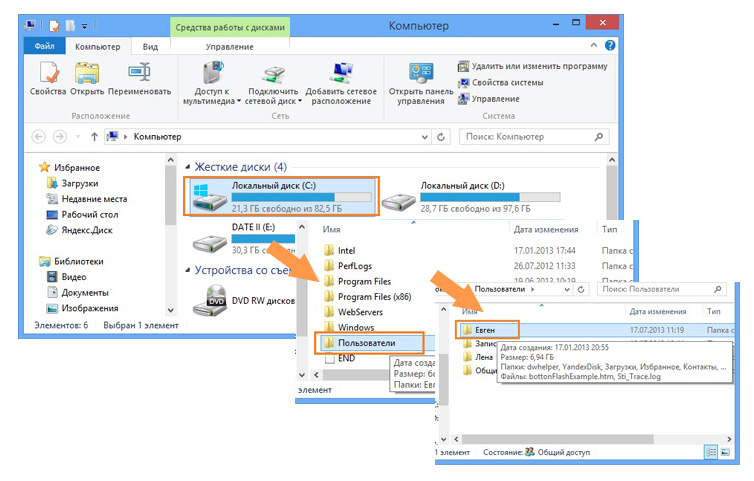
2. Nyní musíte zobrazit skryté složky a soubory. Chcete-li to provést v systému Windows 7, klikněte na tlačítko Uspořádat - Možnosti složky a hledání.
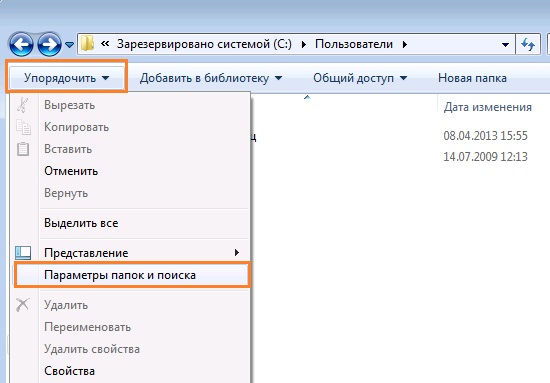
V systému Windows 8 přejděte na kartu Zobrazení - Možnosti - Upravte složku a možnosti vyhledávání.
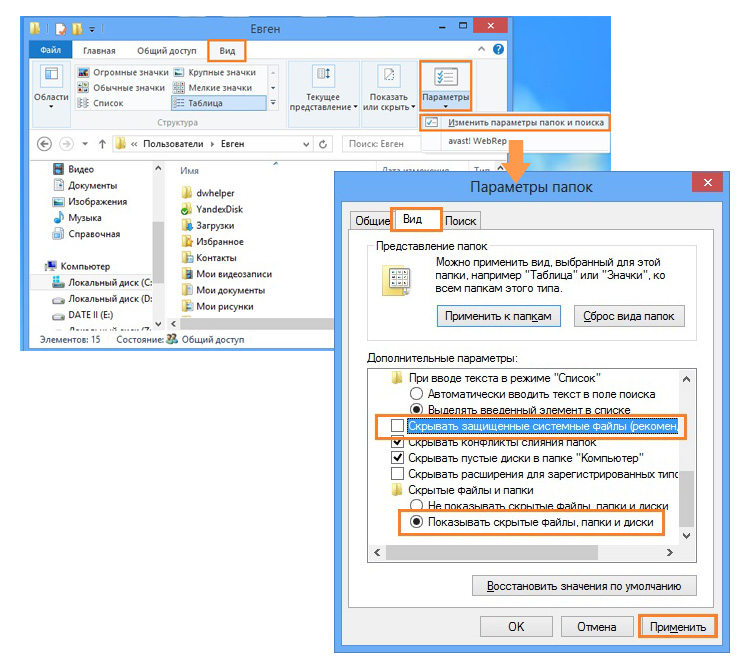
V okně Možnosti složky přejděte na kartu Zobrazení a zapněte volbu Zobrazit možnosti skrytých souborů a složek a zrušte zaškrtnutí volby Skrýt chráněné systémové soubory.
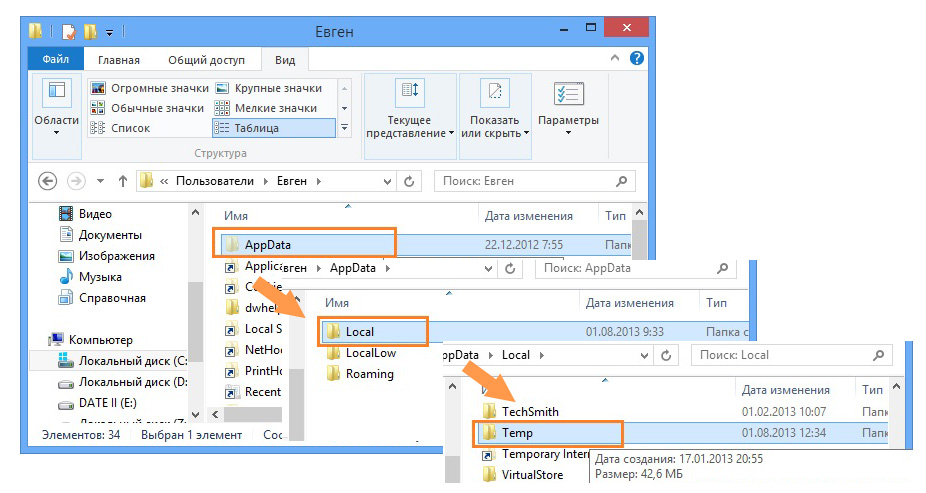
4. Vyberte všechny soubory (klávesové zkratky Ctrl + A na klávesnici) a odstraňte je.
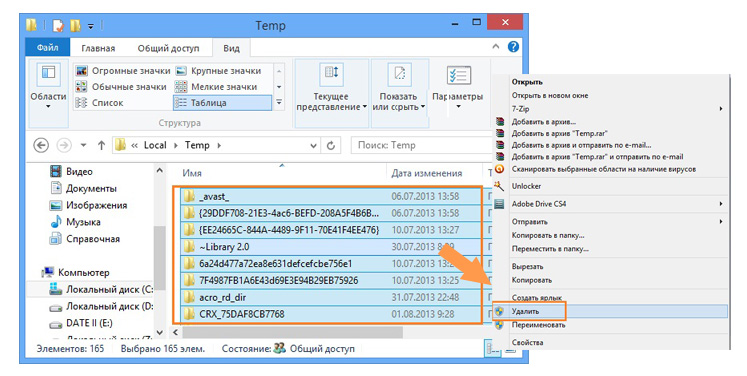
Pokud se během mazání zobrazí dialogové okno Soubor se již používá, zaškrtněte políčko vedle položky Spustit pro všechny aktuální prvky a klepněte na tlačítko Přeskočit.
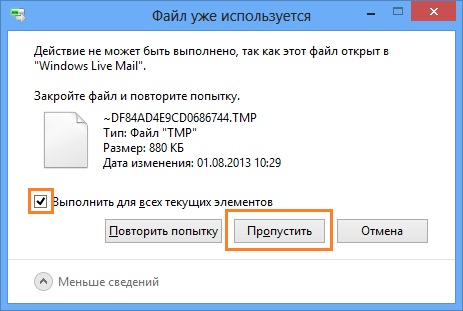
Pokud v této složce zůstanou nějaké soubory, nechte je. Velká část zbytečných počítačových odpadků je odstraněna.
Složka Temp v systému Windows může výrazně zpomalit výkon systému, v síti, kdo říká, co a co je velmi obtížné zjistit všechny názory, proč potřebujete tyto dočasné soubory? Pokud stále potřebujete odstranit složku temp, jak automatizovat tento proces? Upřímně jsem si zvyklý brát informace z knih, ale s touto otázkou bylo potíže, musel jsem se obrátit na váš internet a vy jste byli první, kdo vás chytili!
Temp složku v systému Windows
Kdybych se poprvé chytil, zkusím odpověď, abych celou komunitu nedovolil. Co je složka Temp v systému Windows a dočasné soubory obecně? Operační systém je neustále mnoho procesů, které patří jak do systému Windows, tak do různých programů třetích stran. Při provozu uložit střední nebo nedokončený výsledek jejich činnosti, všechny spuštěné aplikace vytvořit dočasné datové soubory a aktivně používat. Temp složku v systému Windows je dočasné uložení souborů.
Bezpochyby je nutné odstranit dočasné soubory ze složky Temp, protože příliš mnoho souborů v této složce může nepříznivě ovlivnit výkon celého operačního systému.
Jak odstranit obsah složky Temp v systému Windows? Není vždy možné, aby operační systém dočasně odstranil dočasné soubory, a tak se tato zátěž přesunula na nás. Navíc mnoho programů nevymaže dočasné soubory vůbec. Někdy jsme sami nesprávně vypínali počítač, neumožňujeme, aby byly dočasné soubory odstraněny samy o sobě, prostě nemají čas na to.
Vezměte například operační systém Windows 7, v něm je až pět dočasných složek, ale programy používají převážně první složku Temp a druhou je třeba nejdříve vyčistit. Můžete ručně smazat obsah složek nebo automatizovat proces pomocí metody uvedené na konci článku.
Vezměte první složku C: \\ Windows \\ Temp, v den práce na počítači se nahromadila pouze 33,7 MB, i když za týden může ušetřit několik gigabajtů, odstranit všechny soubory. Případy, kdy složka Temp v systému Windows nahromadila několik málo gigabajtů v počítačích uživatelů v mé paměti.

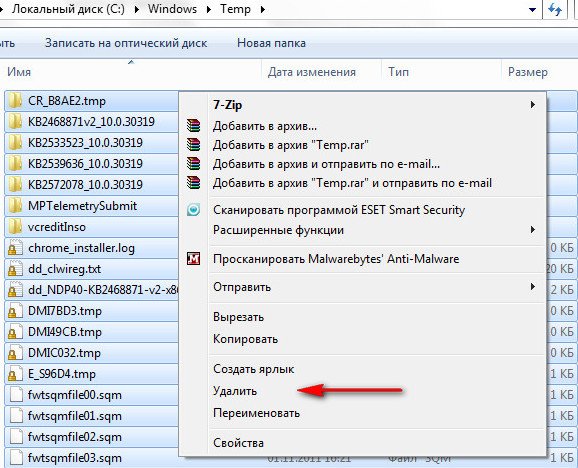
Můžete také odstranit dočasné soubory používané při prohlížení různých stránek v Internetu pomocí standardního programu Windows Disk Cleanup. Začněte a zadejte a zadejte, vyberte jednotku C a současně odstraňte další dočasné soubory.
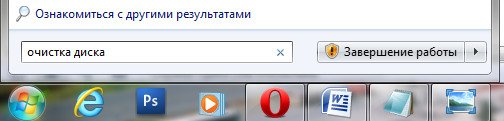
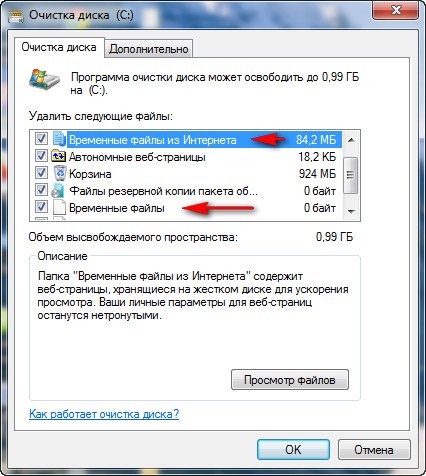
Automatizujeme proces mazání složky Temp v systému Windows, vytvoření souboru příkazového skriptu. Pokud se setkáte s potížemi, můžete si je zahrát v bezpečí a vytvořit bod obnovení. Začněte kliknutím pravým tlačítkem myši na ikonu Tento počítač -\u003e Rozšířené možnosti -\u003e Proměnné prostředí.
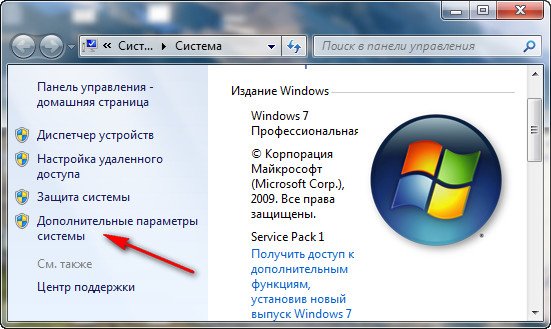
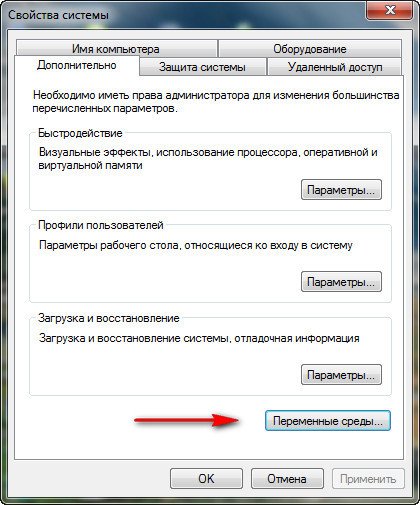
V tomto okně je třeba změnit hodnotu proměnných TEMP a TMP na C: / Windows / Temp. Vyberte proměnnou TEMP a klikněte na Upravit.
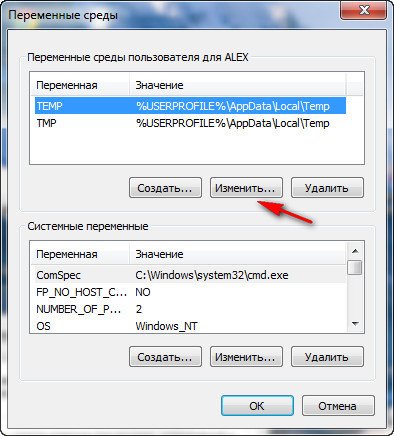
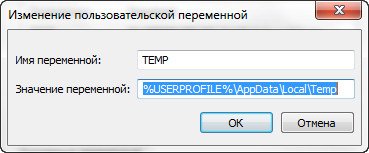
Zadejte hodnotu C: / Windows / Temp a Dobře 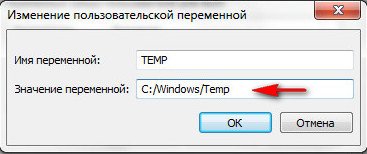
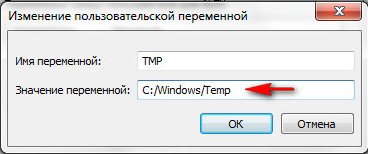
Výsledek
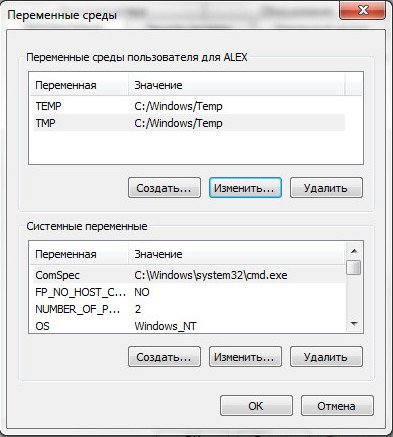
Dále otevřete libovolný textový editor a vložte tento kód.
pushd% TEMP% && rd / s / q. \u003e nul 2\u003e & 1
pushd% WinDir% \\ TEMP && rd / s / q. \u003e nul 2\u003e & 1
Uložte soubor do kořenového adresáře jednotky C pod libovolným jménem, ale s příponou .cmd, například alex.cmd.
Mnoho lidí čelí problému nedostatku volného místa na pevném disku. Obzvláště často je disk, na kterém je nainstalován operační systém, ucpaný. To je způsobeno tím, že na něm je spousta složek, které systém sám vyplňuje potřebnými informacemi. Tento problém je také relevantní pro systém Windows 7. Systémové složky nepotřebných odpadků můžete vyčistit ručně nebo pomocí speciálních programů.
Windows 7 systémové složky: potřeba čištění a možné důsledky
Každá ze složek systému má svůj vlastní účel a ukládá informace určitého druhu. Před čištěním disku pečlivě přečtěte funkci, za kterou je daná složka zodpovědná, jinak byste mohli ztratit důležité údaje nebo vážně poškodit operační systém, což povede k jeho rozpadu:
- Informace o svazku systému - ve výchozím nastavení je tato složka skrytá, takže uživatel náhodou nepřidá zbytečné soubory nebo poškodí existující soubory. Slouží k ukládání bodů obnovy, které jsou vytvořeny pravidelně po určité době. Díky tomu v případě neopravitelné chyby v systému můžete vrátit zpět všechny změny a aktualizace systému Windows a vše, co se v něm nachází, dokud vše nebude v pořádku. Takže přemýšlejte o tom, zda chcete odstranit body obnovení, možná že někdy budou pro vás velmi užitečné;
- Temp - tato složka je také ve výchozím nastavení skrytá. Obsahuje všechny dočasné soubory, tj. Informace o hrách, nastavení aplikací, vyrovnávací paměť, hesla a další. Můžete vymazat celou složku nebo smazat pouze některé její součásti, pokud jste si jisti, že už nebudou potřebovat;
- Dočasné internetové soubory patří mezi podsložky ve složce Temp. Obsahuje všechny dočasné soubory související s prohlížečem: hesla, historie, mezipaměť, soubory cookie, moduly a doplňky. Také pokud používáte režim offline v aplikaci Internet Explorer, po odstranění této složky již dříve uložené weby již nebudou přístupné bez připojení k internetu.
- Winsxs - složka, která ukládá informace o aktualizacích systému. Pokud nainstalujete aktualizace, bude tato složka zachovat předchozí verzi aktualizovaného procesu nebo programu. Je nutné, aby se v případě neúspěšné aktualizace systému vrátí počítač k předchozí verzi, pokud se v práci nevyskytly žádné chyby. Stojí za to vyčistit pouze v případě, že nebudete aktualizovat počítač, protože vždy existuje riziko, že se během aktualizace dostane kritická chyba.
- AppData - tento adresář ukládá data o všech programech třetích stran. Pokud jste nainstalovali libovolnou aplikaci nebo hru, budou v této složce zaznamenána všechna nastavení a akce. Můžete selektivně smazat soubory patřící do programů, které již nepoužíváte;
- System32 je velmi důležitá složka, která by měla být vymazána pouze jako poslední možnost. Obsahuje data o nastavení systému a mnoho programů nainstalovaných ve Windows ve výchozím nastavení (Poznámkový blok, Kalkulačka a další);
- Ovladače jsou podsložky umístěné ve složce System32. Zodpovídá za ukládání většiny ovladačů nainstalovaných v počítači;
- Pagefiles.sys není složka, ale soubor. Potřebujeme to pro výměnu paměti RAM. Faktem je, že mnoho počítačů nemá dostatek paměti RAM pro spouštění velkých programů. V takových případech existuje tento soubor. Nedoporučuje se jej smazat, protože poté některé aplikace přestanou pracovat kvůli nedostatku paměti RAM;
- Shromáždění - obsahuje jednu z verzí rozhraní Microsoft .NET Framework, která je zodpovědná za kompatibilitu různých programů napsaných v různých programovacích jazycích. Vymazání této složky může mít za následek systémové brzdění nebo selhání některých aplikací třetích stran k zapnutí;
- Instalační program je složka, kde jsou umístěny aplikace, které vyžadují správné odinstalování nebo aktualizaci ostatních programů. Také ukládá záplaty, aktualizace a další soubory určené k plnému provozu aplikací;
- DriveStore je složka s ovladači nezbytnou pro správnou funkci počítačových komponent, jako je grafická karta, procesor, klávesnice a myš. Pokud aktualizace aktuálních ovladačů povede k ukončení práce jedné nebo jiné komponenty, pak tato složka obsahuje ovladače starších verzí jen v případě;
- "Stahování" je složka, do které jsou ve výchozím nastavení staženy všechny soubory. Pokud jste prohlížeč poprvé spustili bez přidělení jiné složky prostřednictvím nastavení, budou všechny stažené soubory odeslány na toto místo. Jedná se o jednu z těch složek, které je třeba pravidelně čistit;
- složky s mediálními soubory - tato položka obsahuje složky jako "Video", "Hudba", "Obrázky". Obsahují standardní pracovní plochu spořiče obrazovky, standardní obrázky, video a hudbu systému Windows 7. Jejich obsah může být bezpečně odstraněn nebo přenesen na volnější disk;
- Windows je složka, jejíž vymazání souborů jistě povede k selhání operačního systému. Neměli byste vymazat místo na disku vzhledem k obsahu této složky;
- Stažený programový soubor - v této složce jsou stažené moduly při používání Internetu, tj. Ovládacích prvků ActiveX a aplikací Java;
- "Koše" je složka, do které jsou soubory odesílány, než jsou trvale smazány. Tento adresář by měl být čistit co nejčastěji, téměř denně;
- "Rychlý přístup" je složka, ve které jsou ukládány miniatury nedávno otevřených souborů pro rychlý přístup k nim;
- "Plocha" - vše, co uložíte na plochu, je také přeneseno na disk s operačním systémem ve složce plochy se stejným názvem.
Video: jaké soubory lze odstranit na systémovém disku
Co dělat při čištění systémových složek
Pečlivě si přečtěte vlastnosti výše uvedených složek. Než vymažete jednu z nich, zvažte, zda bude její obsah užitečný v budoucnu. Některé složky, například Windows nebo System32, by se neměly dotýkat vůbec. A nepokoušejte se vymazat složky tím, že jednoduše odstraníte jejich obsah. To povede k tomu, že v paměti počítače zůstanou pozůstatky z nich, které se v budoucnu začnou přeplňovat a přetížit systém. Existují pouze některé složky, které můžete ručně vymazat:
- "Košík";
- "Stahování";
- "Obrázky";
- "Dokumenty";
- "Video";
- "Hudba";
- "Desktop";
- Temp a dočasné internetové soubory;
- AppData.
V žádném případě neměňte samotné složky, což vede k kritickým chybám v systému, musíte vymazat pouze jejich obsah. Před vymazáním systémových složek se také ujistěte, že můžete uvolnit paměť jinými způsoby, například odstraněním aplikací a her třetích stran.
Metody pro čištění složek systému Windows 7
Pokud se stále rozhodnete vyčistit pevný disk z nahromaděných souborů třetích stran, je nejjednodušší použít vestavěné funkce systému Windows. Existují dvě výchozí možnosti - standardní a pokročilé čištění.
Standardní čištění
Pomocí standardního způsobu čištění se zbavíte následujících souborů a složek:
- Stažený programový soubor;
- mezipaměť, dočasné soubory prohlížeče, offline stránky;
- herní statistiky, nastavení aplikace, dočasné soubory vytvořené různými aplikacemi;
- "Košík";
- "Rychlý přístup";
- body obnovení systému.
Chcete-li provést standardní čištění pevného disku, postupujte takto:
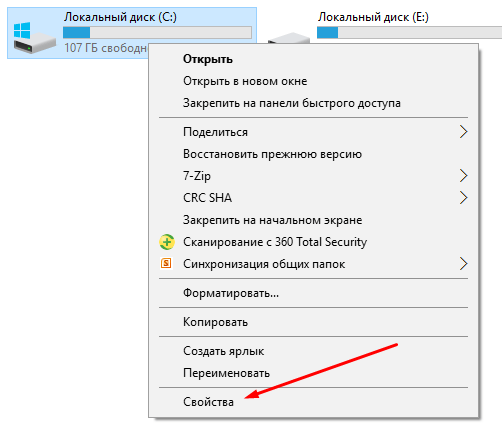
Rozšířené čištění
Pomocí možnosti pokročilého čištění odstraníte následující složky a soubory:
- dočasné soubory vytvořené během instalace programů třetích stran;
- Soubory výpisu ladění - soubory vytvořené ladicím programem Windows, program, který opravuje chyby v systému;
- staré soubory aplikace Chkdsk - další zbytky ze souborů, které se objevily v počítači během kontroly pevného disku;
- soubory z předchozí verze systému Windows - umístěné v adresáři Windows.old, pokud jste aktualizovali verzi operačního systému;
- chybové zprávy, historie chyb;
- záznam aktualizace systému - soubory určené k opravě chyb, ke kterým došlo během aktualizací systému Windows.
Chcete-li provést vylepšené vyčištění disku, postupujte takto:
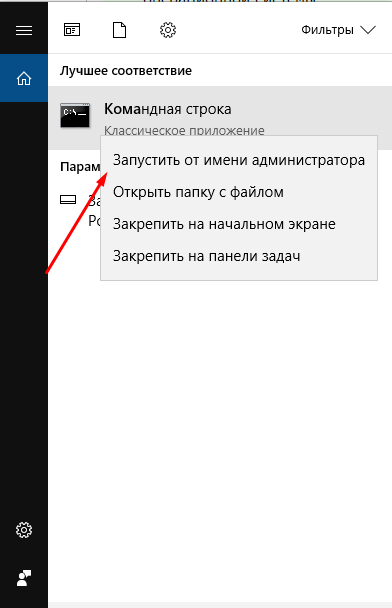
Video: čištění disku pomocí systému Windows
Čištění disků pomocí programů třetích stran
Než budete pokračovat s ručním čištěním jednotlivých složek samostatně, měli byste používat speciální programy třetích stran vytvořené k automatickému vyhledávání a vyčištění disku z nepotřebných souborů:
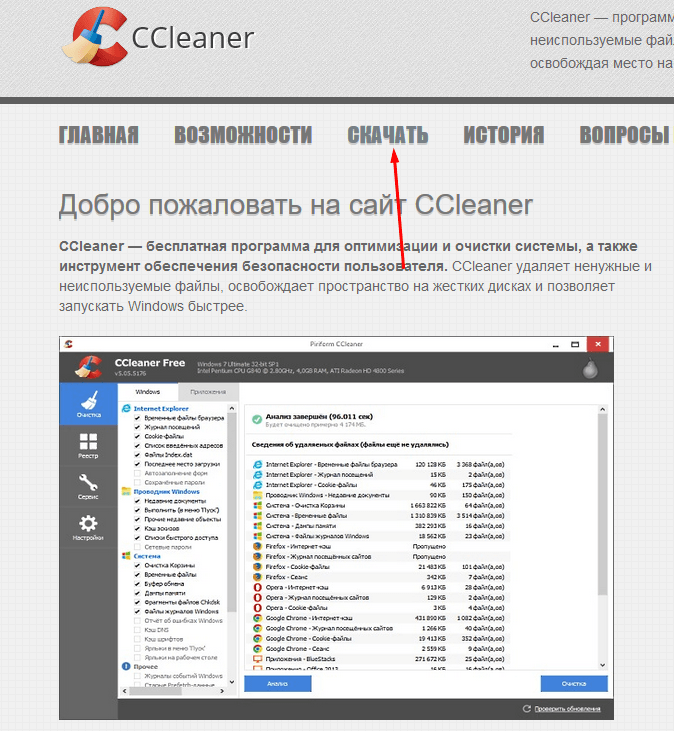
Video: odstranění systémových souborů pomocí nástroje CCleaner
Vlastnosti čištění jednotlivých složek systému
Pokud předchozí metody čištění nevyřešily váš problém nebo je třeba selektivně vymazat jednu ze složek, najděte ji v níže uvedených částech a postupujte podle pokynů.
Ale mnoho složek je ve výchozím nastavení skryto, takže uživatel je neopatrně nepoškodí. Chcete-li zobrazit seznam skrytých složek v obecném seznamu, postupujte takto:
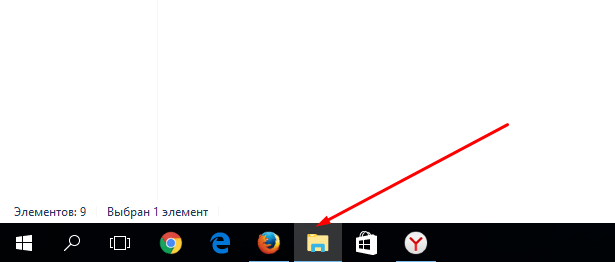
Winsxs
Čištění složky Winsxs v systému Windows 7 probíhá pomocí standardního čištění disků. Tato metoda je již popsána výše. Před zahájením čištění vám nabízíme seznam souborů, které lze odstranit. Označte v něm část "Aktualizační soubory zálohovacích balíčků".
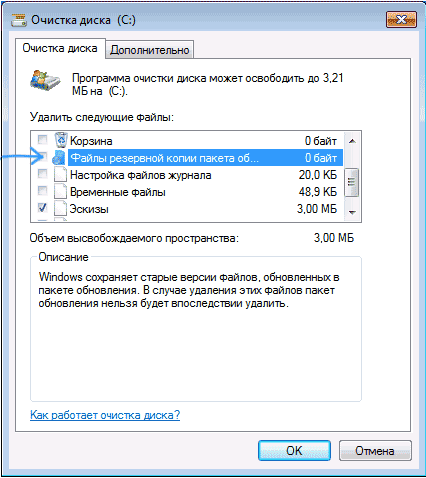 Zaznamenáváme "Aktualizační soubory zálohovacích balíčků"
Zaznamenáváme "Aktualizační soubory zálohovacích balíčků"
Video: Jak vymazat složku Winsxs v systému Windows 7
Informace o svazku systému
Chcete-li vymazat složku Informace o svazku systému, musíte nejprve získat přístup k této složce:
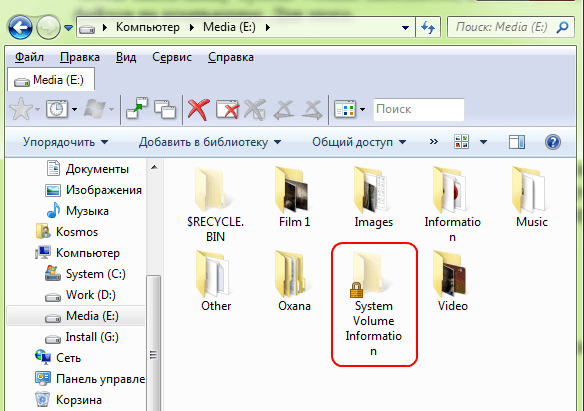
DriversStore
Chcete-li odstranit zastaralé ovladače z úložiště nazvané DriversStore, postupujte takto:
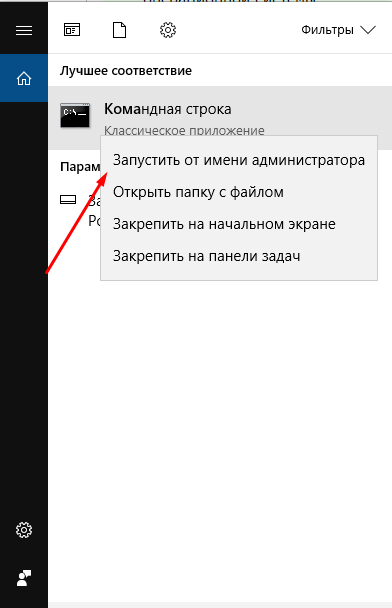
Instalátor
Instalační složka může obsahovat soubory potřebné pro systém nebo program, ale existuje speciální PatchCleaner aplikace třetí strany, která automaticky určí, co lze z obsahu odstranit:
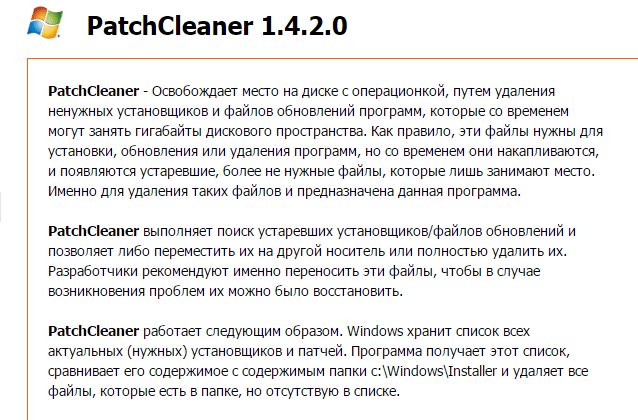
Pagefile.sys
Pokud jste si jisti, že počítač dokáže vyřešit požadované úlohy bez stránkovacího souboru Pagefile.sys, můžete jej odstranit pomocí následujících kroků:
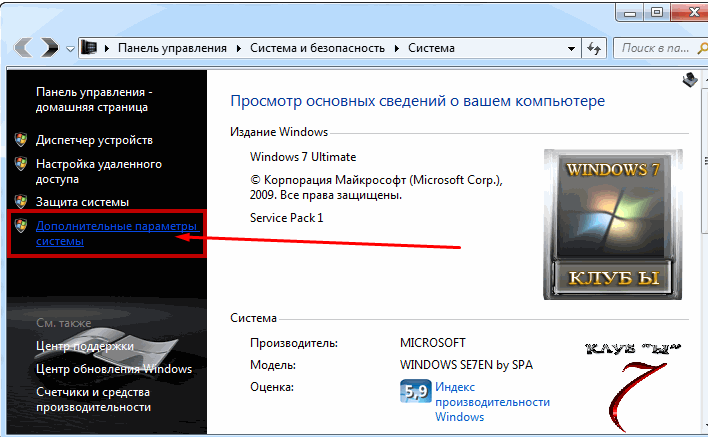
Složky s historií, vyrovnávací pamětí a soubory cookie prohlížeče
Soubory prohlížeče mohou spotřebovat velké množství místa na disku. Nejjednodušší a nejbezpečnější je odstranit z nastavení samotného prohlížeče:
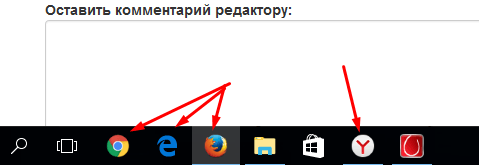
Problémy s čištěním disku
Pokud po odstranění všech souborů ze systémové složky se objeví chyby nebo se počítač začne zpomalovat, zbývá udělat jednu věc - provést obnovu systému. Mohlo by dojít k nesprávnému čištění disku nebo k odstranění potřebných souborů. Obnova systému je možná pouze v případě, že v počítači existují body obnovení:
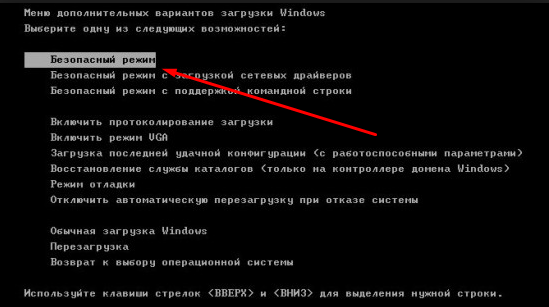
Video: Obnovení systému Windows 7
Co dělat, pokud neexistuje tlačítko "Vymazat systémové soubory"
Pokud se při pokusu o uvolnění místa na disku pomocí standardního způsobu čištění setkáte s nedostatkem tlačítka "Vyčistit systémové soubory", znamená to, že jste zakázali UAC (kontrola účtů) a program se okamžitě spustí se schopností vyčistit systémové soubory. To znamená, že stisknutím tlačítka "Vymazat systémové soubory" získáte práva administrátora a díky němu můžete upravovat a odstraňovat systémové složky. Pokud je však UAC zakázán, máte přístup k okamžitému výměně systémových souborů a nemusíte tisknout další tlačítka.
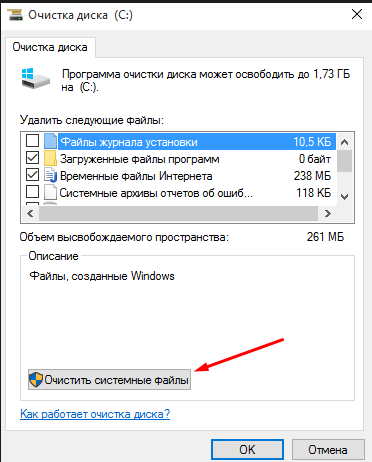 Pokud chybí tlačítko "Vymazat systémové soubory", řízení uživatelských účtů je zakázáno.
Pokud chybí tlačítko "Vymazat systémové soubory", řízení uživatelských účtů je zakázáno.
Pokud chcete vyčistit místo na disku nebo jste si jisti, že část tohoto viru byla uložena v systémových souborech, pak v tomto případě existuje funkce standardního a pokročilého čištění disků v samotném operačním systému. Můžete také použít programy třetích stran nebo jednotlivé složky vymazat samostatně. Ale nevymažte vše, jinak to povede k havárii počítače a jediným východiskem bude vrácení systému zpět k poslednímu bodu obnovení.


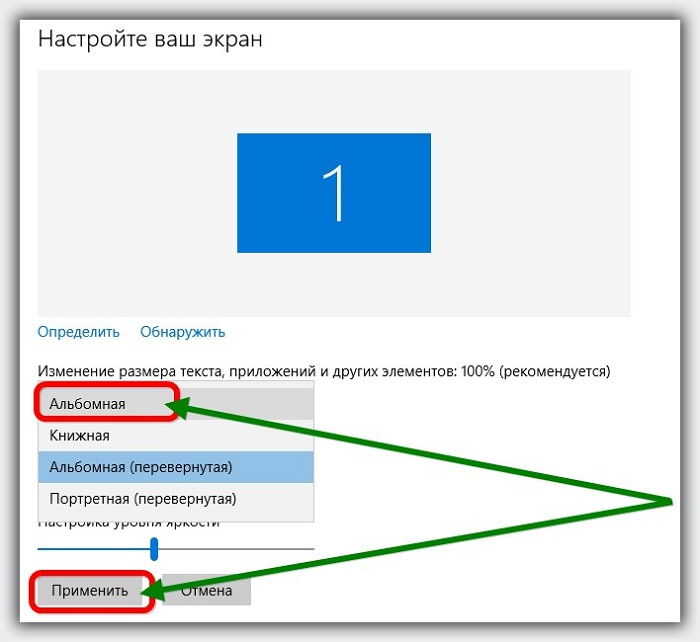 Jak otočit monitor o 90 stupňů
Jak otočit monitor o 90 stupňů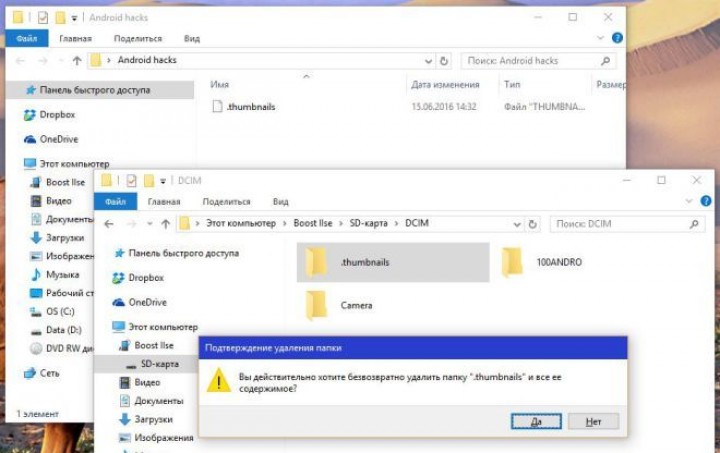 Zbavte se složky Miniatury, které zablokují paměť Android
Zbavte se složky Miniatury, které zablokují paměť Android Systémové zvuky oken. Zvuky systému
Systémové zvuky oken. Zvuky systému